为什么realtek高清晰音频管理器打不开 realtek高清晰音频管理器打不开如何解决
时间:2021-04-20作者:huige
我们如果要对电脑声音进行设置的话,可以通过realtek高清晰音频管理器来操作,不过近日有用户在打开realtek高清晰音频管理器的时候却发现打不开,这是为什么呢?可以重启程序试试,接下来跟小编一起来看看realtek高清晰音频管理器打不开的详细解决步骤。
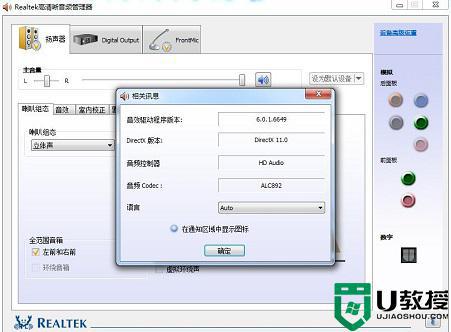
解决方法如下:
方法一:
1、首先打开“控制面板”,选择“硬件和声音”。
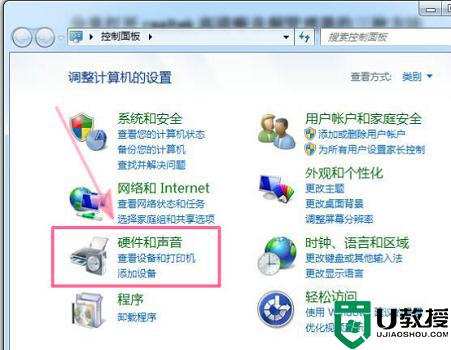
2、在“硬件和声音”界面中可以找到“realtek高清晰音频管理器”,点击即可打开。
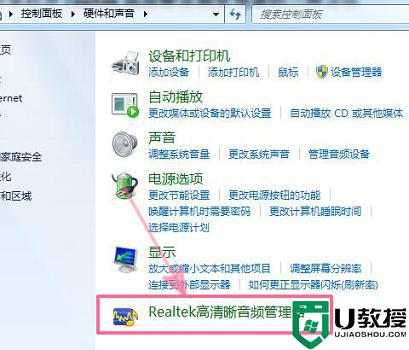
方法二:
1、首先使用快捷键“win+r”打开运行然后在运行中输入“msconfig”并按回车键确定。
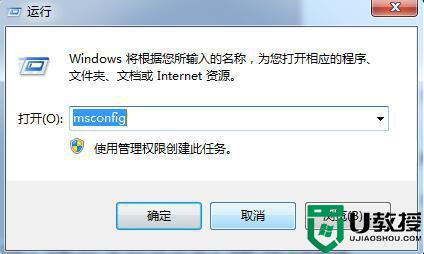
2、接着在系统配置程序的启动下勾选“realtek高清晰音频管理器”确定重启。

3、重启后就可以在任务栏上找到“realtek高清晰音频管理器”双击即可打开。

注:
如果你按上面两个方法都找不到realtek高清晰音频管理器,那么就可以确定你的声卡是realtek声卡。这个时候只需要重新安装驱动程序就可以解决realtek高清晰音频管理器打不开的问题了。
关于realtek高清晰音频管理器打不开就给大家讲解到这边了,遇到相同情况的小伙伴们可以学习上面的方法来解决看看吧。





